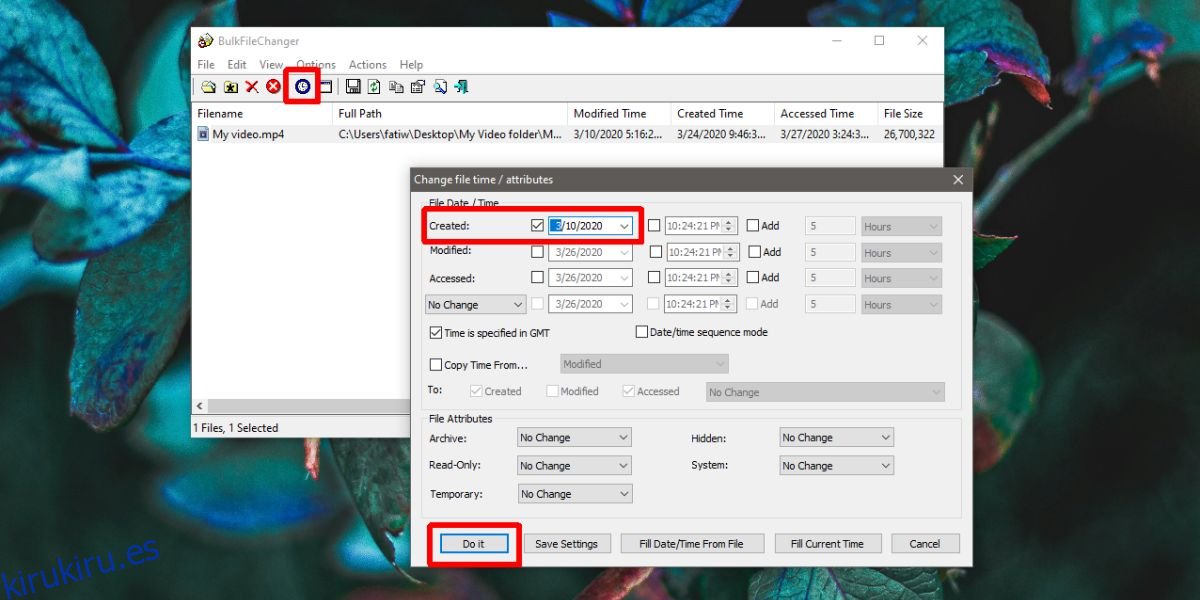Los archivos se guardan automáticamente con información que el usuario no agrega, por ejemplo, cuándo se creó un archivo y cuándo se modificó por última vez. Esta información ayuda cuando necesita ordenar archivos en el Explorador de archivos, por ejemplo, el Explorador de archivos tiene una opción para ordenar los archivos por la fecha en que fueron creados. Dicho esto, dado que esta es una propiedad que puede usar para ordenar archivos, es útil si puede cambiarla. Fuera de la caja, no puede cambiar la fecha de creación de un archivo, por lo que necesitará una aplicación. Recomendamos utilizar BulkFileChanger.
Cambiar la fecha de «creación» del archivo
Descargar y ejecute BulkFileChanger. Seleccione el archivo (o archivos) cuya fecha de creación desea cambiar. Haga clic en el botón Cambiar hora / atributos (que se indica a continuación). Se abrirá una nueva ventana con detalles de las propiedades que puede cambiar. Active la casilla de verificación junto a ‘Creado’ y establezca la fecha y hora exactas que desea establecer como fecha de creación del archivo. Si lo desea, también puede cambiar la fecha de modificación y acceso para los archivos seleccionados.
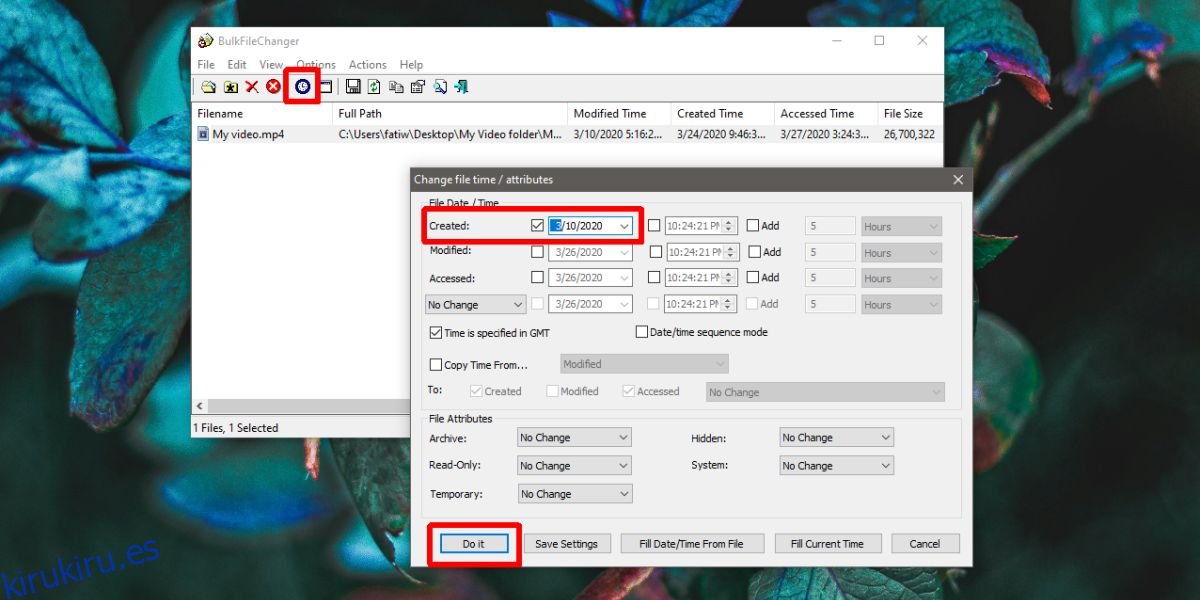
Haga clic en ‘Hacerlo’ y se cambiará la fecha. Para verificar el cambio, vaya al archivo en el Explorador de archivos. Haga clic derecho y seleccione ‘Propiedades’ en el menú contextual. La pestaña General tiene un campo Creado que le indica cuándo se creó el archivo, hasta el momento.
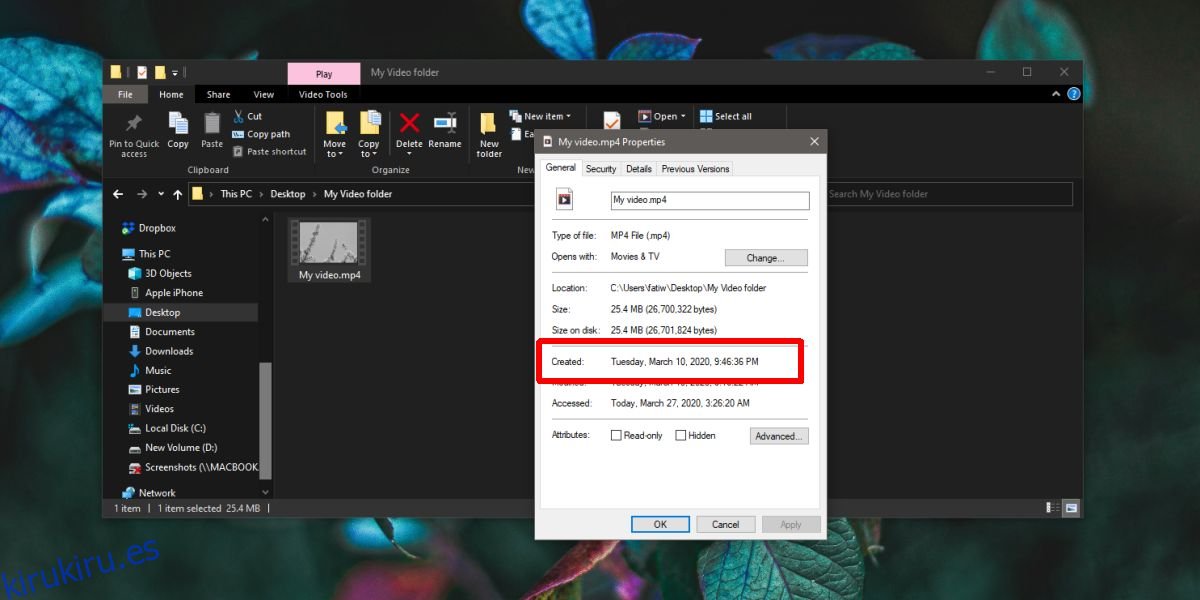
Esta es la herramienta que debe usar si desea establecer una fecha u hora exacta para la creación del archivo pero, si solo desea cambiar la fecha al día actual, cree una copia y la fecha de creación de la copia se establecerá en el día en que se copió. Puede eliminar el archivo original (o conservarlo). Esto también funciona cuando necesita cambiar la fecha de creación de varios archivos.
La aplicación podrá cambiar la fecha de creación de la mayoría de los archivos. Es raro que este atributo en particular para un archivo esté bloqueado hasta un punto en el que no se pueda editar, pero si se encuentra con un archivo como ese, aún puede intentar el truco de copiar archivo.
No hay forma de detectar si esta propiedad de archivo en particular se ha cambiado una vez que se ha cambiado. Puede volver a cambiarlo a la fecha original con BulkFileChanger, pero no puede restablecerlo de ninguna otra manera. Depende de usted recordar cuál era la fecha original. La aplicación no lo recordará.